بکاپ سی پنل برای وب سایت شما بسیار مفید است.
ما می توانیم از ویژگی بکاپ سی پنل برای انتقال وب سایت خود به میزبان جدید استفاده کنیم.
اگر در حال تغییر در فایل های وب سایت یا پایگاه داده هستیم، می توانیم از وب سایت بکاپ تهیه کنیم.
به طوری که اگر در آینده هنگام ویرایش مشکلی برای وب سایت رخ داد، ما همیشه می توانیم بکاپ را بازگردیم.
اگر مشکلی با ارائه دهنده میزبانی پیش بیاید، همیشه یک کپی از وب سایت خواهید داشت.
بکاپ سی پنل یک نسخه فشرده از کل وب سایت یا بخشی از وب سایت شما ایجاد می کند.
انواع بکاپ سی پنل
1- فول بکاپ سی پنل یک نسخه فشرده از کل وب سایت و حساب سی پنل شما ایجاد می کند.
این شامل تمام فایل هایی است که شما مالک آن هستیدیا به آن دسترسی دارید.
همچنین شامل تمام پایگاه های داده ، حساب های ایمیل ، لیست های ایمیل ، زیر دامنه و غیره است.
فول بکاپ سی پنل از طریق رابط سی پنل قابل بازیابی نیست.
این فقط هنگامی استفاده می شود که شما میزبان فعلی خود را به میزبان جدید منتقل می کنید.
شما باید این نسخه بکاپ تهیه شده را در فهرست اصلی خود بارگذاری کنید و از ارائه دهنده میزبانی خود بخواهید آن را بازیابی کند.
برای بارگیری کامل بکاپ از وب سایت خود ، لطفاً این مراحل را دنبال کنید:
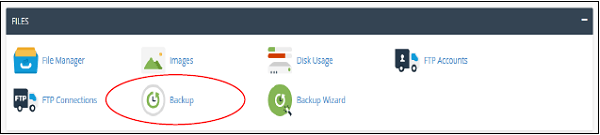
مرحله 1
بکاپ cpanel را با کلیک روی بکاپ از بخش فایل ها در صفحه اصلی سی پنل باز کنید.
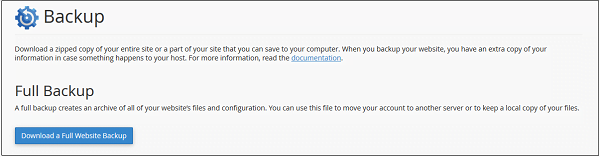
در بالا ، فول بکاپ را مشاهده می کنید که در زیر نشان داده شده است:
مرحله 2
روی دکمه بیگبلوکه روی آن “فول بکاپ وب” نوشته شده است کلیک کنید و به این صفحه منتقل خواهید شد.
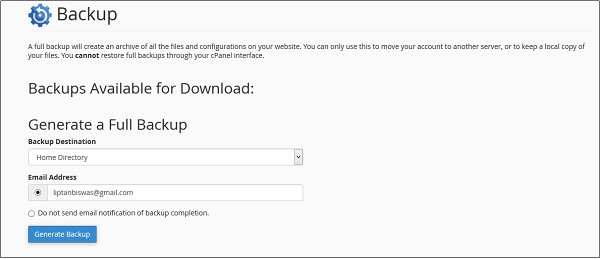
مرحله 3
مقصد بکاپ را انتخاب کنید ، آن را به عنوان فهرست اصلی بگذارید.
این یک نسخه بکاپ در فهرست اصلی شما ایجاد می کند، از آنجا که می توانید بعداً آن را بارگیری کنید.
وقتی نسخه فول بکاپ از وب سایت شما آماده بارگیری است، آدرس ایمیل را در جایی که می خواهید اعلانی دریافت کنید وارد کنید.
البته تهیه فول بکاپ وب سایت به زمان نیاز دارد.
مرحله 4
روی ایجاد بکاپ کلیک کنید و پیغام موفقیت Backup in Progress را مشاهده خواهید کرد.
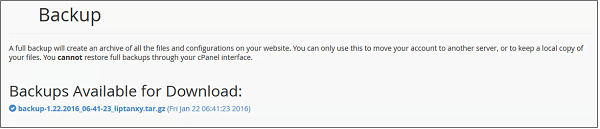
برای بارگیری بکاپ از وب سایت کامل، همیشه می توانید پس از دریافت اعلان ایمیل خود به این صفحه بازگردید و صفحه ای شبیه به آنچه در زیر نشان داده شده مشاهده خواهید کرد.
با کلیک روی لینک بکاپ، بکاپ خود را بارگیری کنید.
2- بکاپ جزئی
بکاپ جزئی ایجاد شده و می تواند فوراً بارگیری شود.
از طریق بکاپ جزئی ، می توانید فهرست اصلی ، پایگاه داده ، ایمیل فرستنده و فیلترهای ایمیل خود را به طور جداگانه بارگیری کنید.
با بارگذاری در سی پنل با استفاده از همان رابط ، می توانید بکاپ های بارگیری شده را هر وقت خواستید بازیابی کنید.
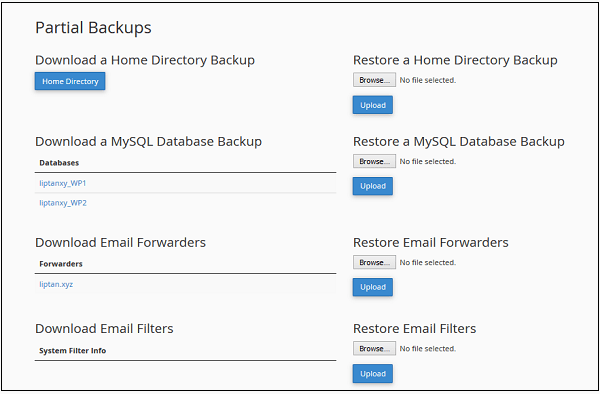
برای استفاده از این ویژگی، بخش بکاپ خود را با استفاده از همان روش استفاده شده در مرحله 1 باز کنید.
به پایین پیمایش کنید و یک رابط کاربری مشابه در اینجا نشان داده می شود.
رابط با توجه به دامنه و داده های شما متفاوت است.
برای بازگرداندن بکاپ از فهرست راهنمای منوی خود می توانید روی دکمه Home Directory کلیک کنید.
برای بازیابی فهرست خانه خود ، می توانید همان فایل را در رابط سمت راست که Restore a Home Directory Backup نوشته شده بارگذاری کنید.
همین کار را می توانید با پایگاه داده ، فرستنده ایمیل و فیلترهای ایمیل انجام دهید.










